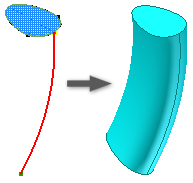
Nejprve načrtněte profil a trajektorii na protínajících se rovinách. Trajektorie musí protínat rovinu profilu. Počáteční bod musí být umístěn v průsečíku rovin profilu a trajektorie.
Tip: Čas potřebný k provedení výpočtů složitých tažení můžete zkrátit tak, že zrušíte zaškrtnutí políčka Náhled, zadáte všechny potřebné informace do dialogu a pak možnost Náhled znovu povolíte.
- Na pásu karet klikněte na
kartu 3D model
 panel Vytvořit
panel Vytvořit
 možnost Tažení
možnost Tažení
 .
. Je-li v náčrtu pouze jeden profil, je automaticky zvýrazněn.
- Existuje-li více profilů, klikněte na položku
Profil
a poté vyberte profil, který chcete táhnout. Tip: Chcete-li při výběru více profilů zabránit automatickému přechodu k dalšímu výběru, zrušte zaškrtnutí políčka Optimalizovat pro jednoduchý výběr.
- Klikněte na tlačítko
Cesta
a vyberte 2D náčrt, 3D náčrt, nebo hrany geometrie. Poznámka: Pokud používáte hrany pro trajektorii tažení, promítnou se hrany po dokončení příkazu do nového 3D náčrtu.
- Existuje-li více objemových těles, klikněte na položku Tělesa a vyberte zúčastněná tělesa.
- Ze seznamu Typ vyberte položku Trajektorie.
- Kliknutím zvolte orientaci trajektorie.
- Trajektorie udržuje tažený profil v konstantním tvaru vzhledem k trajektorii.
- Paralelní udržuje tažený profil rovnoběžný s původním profilem.
- V případě potřeby zadejte úhel zúžení.
- Klikněte na položku Sjednocení , Rozdíl nebo Průnik , chcete-li aby došlo k interakci s dalším prvkem, plochou či tělesem. Výběrem příkazu Nové těleso vytvořte nové těleso. V případě, že je tažení prvním objemovým tělesem v souboru součásti, je tato možnost nastavena jako výchozí.
- Pokud náhled v grafickém okně vypadá podle očekávání, klikněte na tlačítko OK.
 Názorná ukázka tvorby tažení
Názorná ukázka tvorby tažení
 Názorná ukázka typů trajektorií tažení
Názorná ukázka typů trajektorií tažení
 Názorná ukázka tažení podél hrany prvku
Názorná ukázka tažení podél hrany prvku